Se você quer descobrir uma forma de executar o Ubuntu em um Chromebook da Intel, seus problemas acabaram. O Breath resolve essa questão com certa facilidade e praticidade.
O Breath é um pouco diferente de outros esforços de “executar Linux em um Chromebook”. De certa forma, é um “hack”, mas que está firmemente dentro dos limites técnicos de como o Google faz o ChromeOS funcionar. Em resumo, ele permite que você execute uma distribuição Linux completa em um Chromebook Intel moderno sem precisar atualizar o firmware personalizado, substituir o carregador de inicialização ou até mesmo limpar o ChromeOS.
Melhor ainda: é a única solução atual que oferece uma experiência Linux compatível com todos os drivers (tela sensível ao toque, caneta, touchpad, áudio etc.)
Agora, o qualificador ‘moderno’ que usei algumas linhas atrás é importante aqui. Quanto mais recente for um Chromebook, menor será a probabilidade de ter suporte completo ao kernel Linux principal ou suporte de projetos de terceiros como Crouton ou GalliumOS (em grande parte pouco desenvolvidos atualmente).
Além disso, você pode atualizar algum firmware personalizado e obter uma distribuição regular para inicializar na maioria dos Chromebooks, independentemente da idade, mas não sem um grande sacrifício: alguns recursos de hardware.
Breath permite que você execute o Ubuntu regular em Chromebooks Intel modernos
Breath tem uma abordagem diferente de Crouton, GalliumOS e Crostini, e é por isso que é tão eficaz.
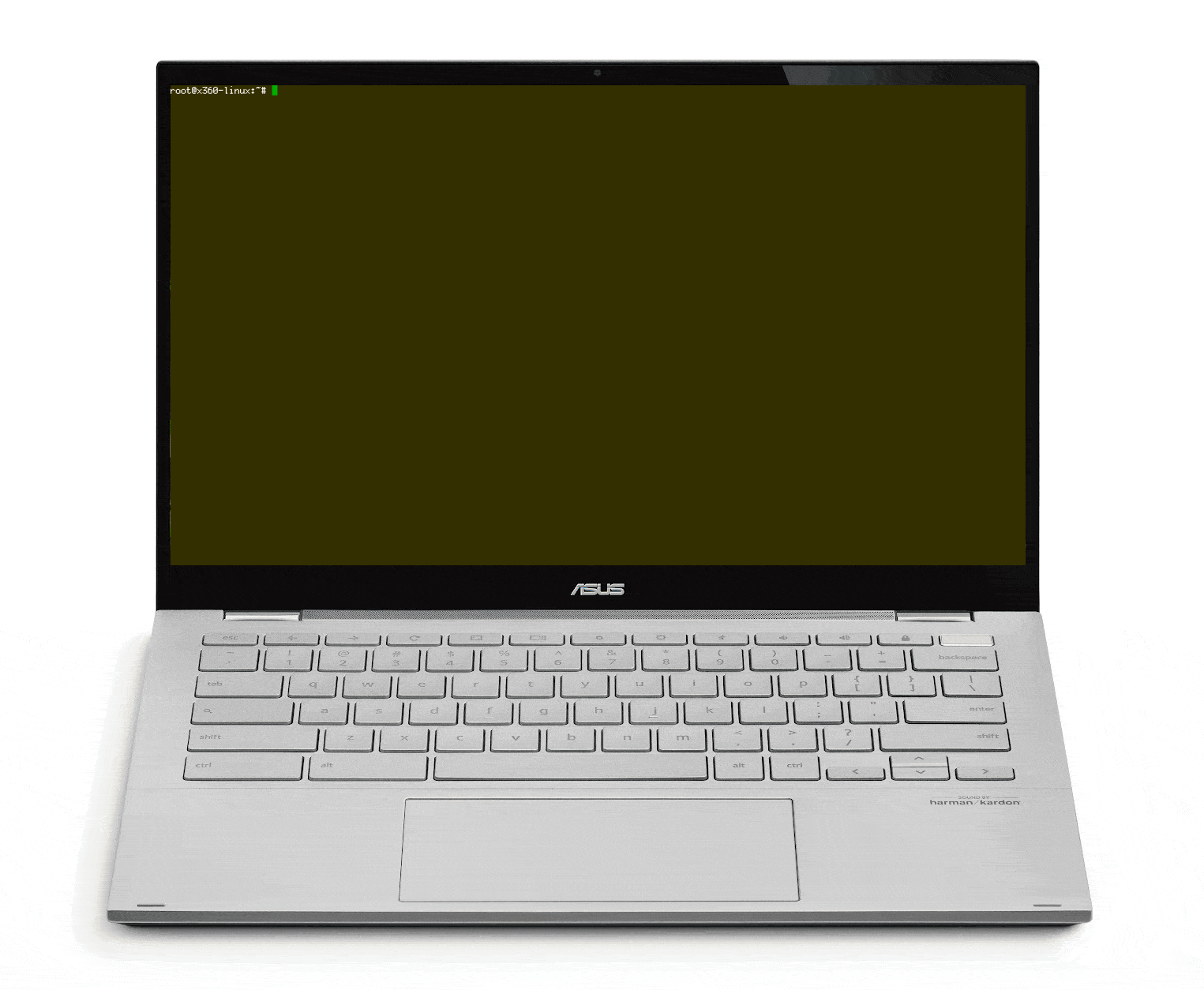
“A respiração inicializa o Linux do jeito que os Chromebooks gostam. Ele não depende do ChromeOS ou firmware personalizado e oferece suporte a todos os drivers em Chromebooks modernos (após 2018)”, diz o site. Você precisa colocar seu Chromebook no modo de desenvolvedor, mas não precisa atualizar nenhum firmware alternativo para inicializar o Linux.
Breath não é uma distro em si, mas um script que você executa para construir uma imagem de distro Linux (baseada no Ubuntu ou Arch) que você pisca para um USB e inicializa. Você então executa a distribuição de um USB (idealmente um relativamente rápido) ou instala-o no armazenamento interno, limpando o ChromeOS.
O processo é essencialmente este:
- Coloque o Chromebook no modo de desenvolvedor
- Ativar a inicialização USB por meio do prompt do ChromeOS Shell
- Em uma máquina diferente, obtenha Breath via git
- Execute o script de compilação para criar um arquivo IMG personalizado
- Flash arquivo de imagem personalizado para USB
- Inicialize o Chromebook a partir do USB
Os documentos do Breath mostram todo passo a passo. É muito fácil acompanhar. A criação da imagem personalizada demora um pouco e você precisará de muito espaço em disco para fazê-lo, pois o IMG resultante que ela gera tem ~ 12 GB de tamanho.






